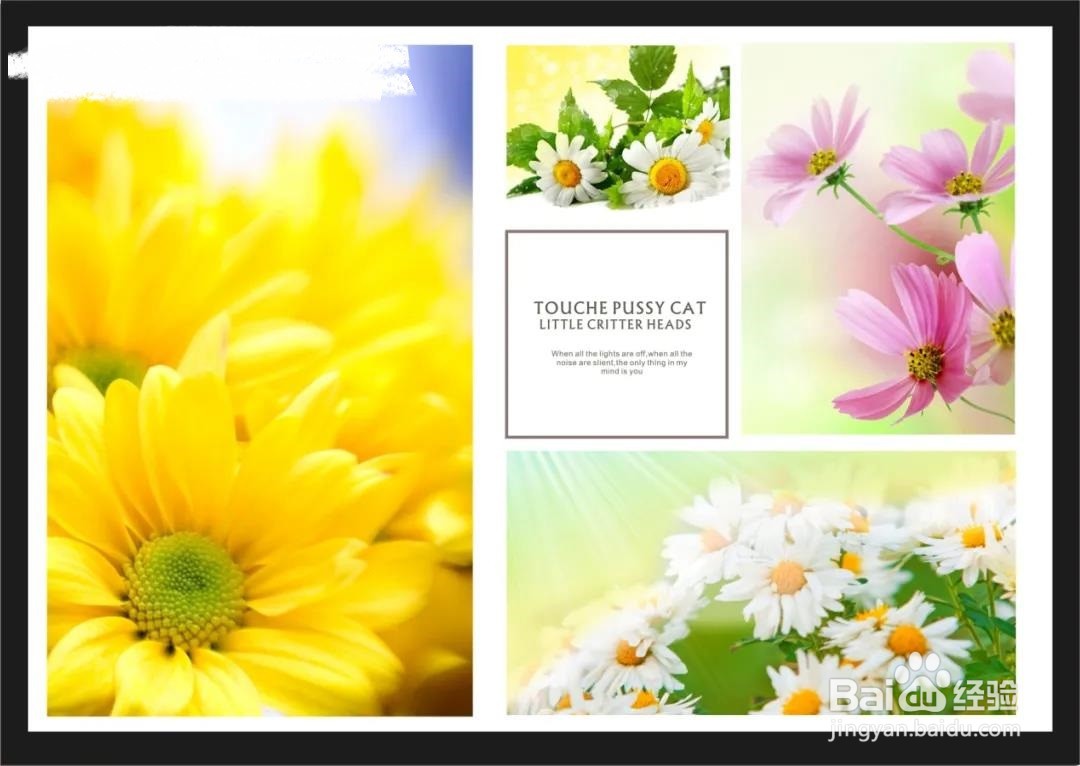1、首先我们打开photoshop,在这里呢我们首先需要打开一个用作背景的素材,在这个界面中我们可以直接单击打开按钮,或者执行文件,打开命令,也可以使用快捷键Ctrl+O,接下来找到我们素材文件夹中的这个素材1,单击打开,如图:
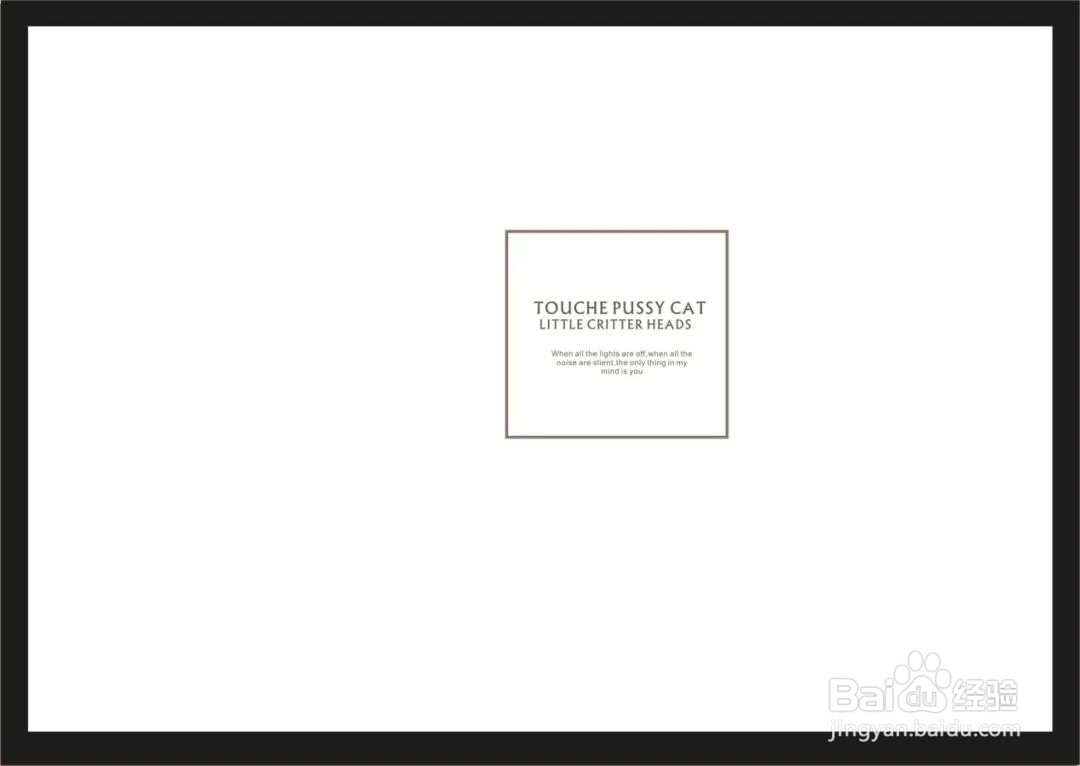
2、现在我们可以看到,这个素材呢在photoshop中被打开了,那么接下来我们需要置入一些素材,首先我们执行文件,点击置入嵌入对象命令,接下来在弹出的窗口中选择素材2并单击置入,如图:

3、现在我们可以看到,这个素材已经出现在我们的文档中了,但是这个位置不太适合,我们需要在素材上按住鼠标左键并向左侧进行拖动,拖动到合适的位置后我们可以松开鼠标,按下键盘上的回车键,或者单击选项栏当中的这样的一个小对号按钮,提交我们的置入操作,如图所示:
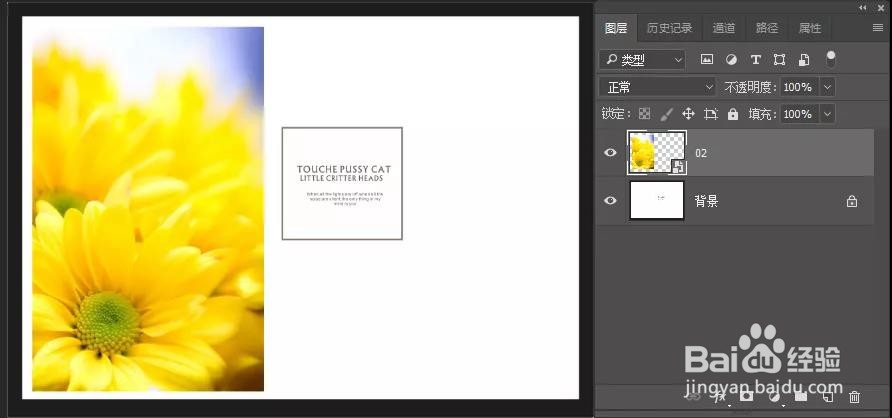
4、置入的素材完成后会发现,这个素材已经出现在我们的图层面板上了,但是这个置入的图层它作为一个智能图层,智能图层有一些操作是无法进行编辑的:

5、所以说我们在置入素材之后(大部分)都要进行一个这样的操作,就是在这个图层上单击鼠标右键,执行栅格化图层命令,那么只有进行了这个操作之后,我们的这个智能对象才能变为普通对象进行编辑,例如删除局部或者是在这个图层上方进行绘制,这样的一些操作才能够进行。同样的方法我们继续执行文件,置入嵌入对象命令,依次置入其它的素材,如图:
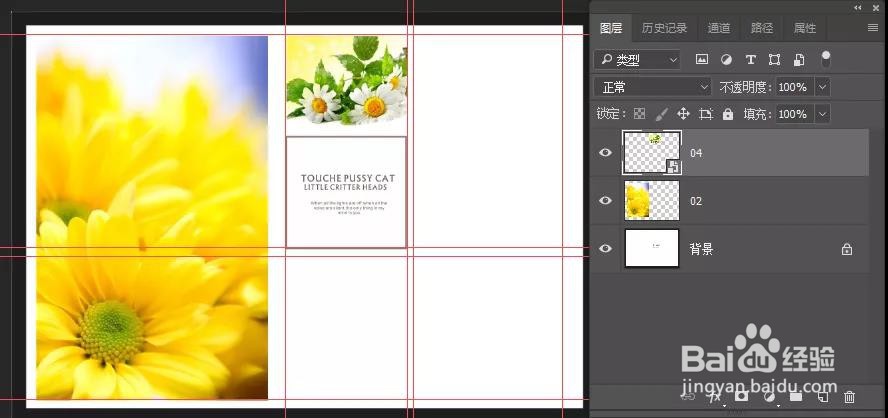
6、继续置入素材:

7、当然还有一些比较简单的方法,我们可以将这个素材文件夹在photoshop附近打开,然后直接按住鼠标左键拖动素材文件到我们的当前的这个界面中,也可以完成置入,如图:

8、现在我们可以看到,已经有这样的三个图层呢被置入进来之后没有栅格化,我们可以一同选中,在图层面板中选中一个,然后按住Ctrl键并单击其他图层,同时选中多个图层,接下来单击右键执行栅飙空蒈开格化图层命令,就可以快速地将所选的图层都变为普通图层,如图所示(画面上的红色线条是标尺的参考线,Ctrl+R就能调出标尺,再使用移动工具从标尺上拖拽出标尺参考线,方便我们对图片进行对齐):
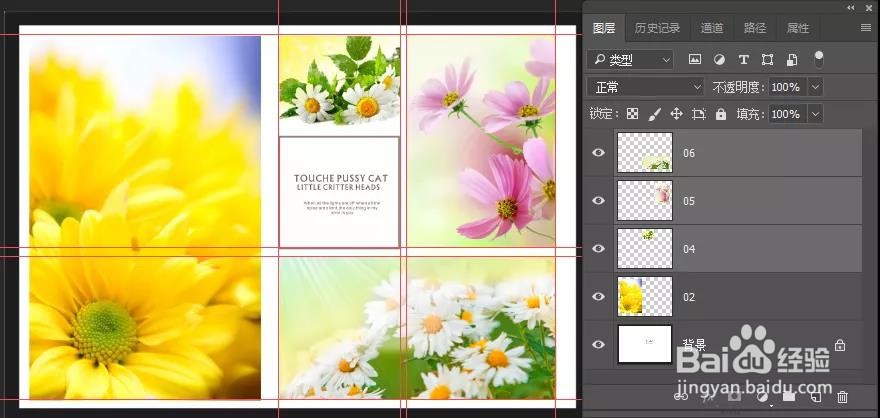
9、个人建议 那么,使用置入嵌入的智能对象命令制作拼贴画的最终效果如图。